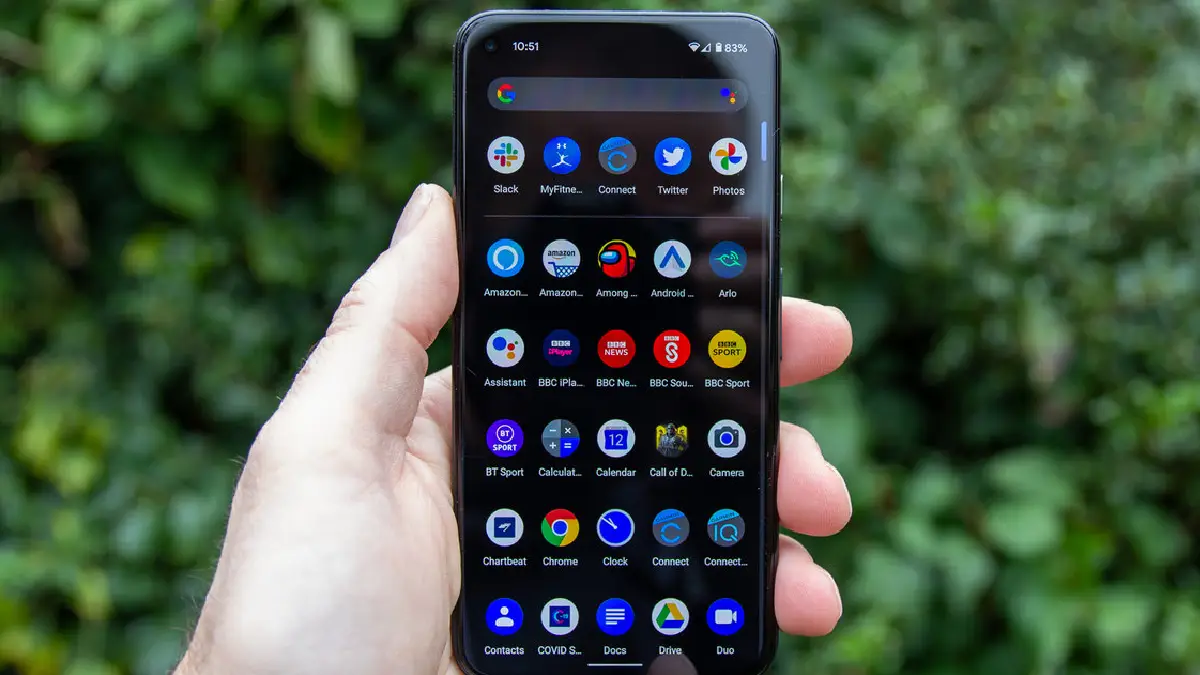جدول المحتويات
الفائدة من تصوير الشاشة فيديو
يستطيع مستخدم الجهاز تصوير الشاشة فيديو في حال أراد عمل شروحات لتطبيقات معينة خاصة به أو شرح نظام ما، خاصةً إذا كان يملك قناة على اليوتيوب، أو في أراد أن يوضح شيء ما في الجهاز أو تطبيق لأحد أصدقائه بشكل عملي وسريع دون الحاجة إلى لقطات الشاشة Screen Shots، ويستطيع أيضاً محترفي الألعاب والهواة تسجيل منافسة او جولة أو انتصار عن طريق تصوير الشاشة فيديو، وهذه الطريقة تكون الأنفع والأسرع، كما يمكن تسجيل المحادثات المرئية، بالإضافة إلى حفظ فيديو على الجهاز من مواقع لا تسمح بالتحميل.
تصوير شاشة الاندرويد فيديو
يوجد العديد من التطبيقات التي تساعد في تصوير الشاشة فيديو من خلال تحميلها من جوجل بلاي، ومن أهم هذه التطبيقات وأفضلها:
تطبيق DU Recorder
يتميز بكونه تطبيق مجاني وذو جودة تصوير عالية Full HD، كما أنه لا يحتاج لمساحة كبيرة على الجهاز وغير مقيد بمدة تصوير محددة ولا يحتوي على الإعلانات، ويمكن تصوير شاشة الاندرويد فيديو عن طريق الخطوات الأتية:
- .تحميل تطبيق DU Recorder من جوجل بلاي.
- بفتح التطبيق بعد تثبيته على الجهاز، ستظهر مجموعة من الخيارات؛ مثل Record و ScreenShots و Videos and settings.
- اختيار Videos and settings لتحديد الجودة وإطار التصوير ومكان حفظ الفيديو على الجهاز.
- الضغط على زر Record ليبدأ التطبيق بتصوير الشاشة.
تطبيق A-Z Screen Recorder
يتميز التطبيق كونه مجاني، ويمكن تحميله من جوجل بلاي لاستخدامه في تصوير شاشة الجهاز فيديو عن طريق الخطوات الأتية:
- تحميل التطبيق على الجهاز، ثم تثبيته.
- فتح التطبيق على هاتف الاندرويد.
- اختيار رمز الترس الذي يظهر على الشاشة من أجل التعديل على على إعدادات الفيديو؛ مثل دقة التسجيل.
- الذهاب إلى الشاشة الرئيسية على الهاتف، ثم فتح الشاشة التي تريد البدء بتسجيل الفيديو عندها.
- الضغط على الزر الظاهر باللون الأحمر لبدء تصوير الشاشة فيديو.
تصوير شاشة الأيفون فيديو
- الذهاب إلى قائمة الإعدادات settings على جهاز الأيفون.
- اختيار من القائمة مركز التحكم Control Center.
- النزول إلى أسفل القائمة حتى تصل إلى خاصية تسجيل الشاشة Screen Recording، ثم الضغط على علامة + الموجودة بجانبها، وبهذه الطريقة تتم إضافة هذه الأيقونة إلى جانب الأيقونات في مركز التحكم.
- السحب من الجزء السفلي إلى الأعلى لاستعراض مركز التحكم عندها نلاحظ أيقونة تسجيل الشاشة فيديو.
- الضغط على أيقونة تسجيل الشاشة فيديو لبدء التسجيل بشكل فوري، بهذا يقوم النظام بتصوير الشاشة الفيديو مرفقاً بالصوت الصادر من الألعاب والتطبيقات.
- يمكن إرفاق صوت المستخدم عن طريق تفعيل الميكروفون، من خلال الضغط على الأيقونة باستخدام ميزة 3D Touch بالضغط عليها بشكل مطول.
- عند البدء بتسجيل فيديو للشاشة نلاحظ وجود شريط أزرق في الأعلى يحتوي على مدة التسجيل.
- إذا أراد المستخدم إيقاف التسجيل يمكن الضغط على الشريط الأزرق أو الذهاب إلى مركز التحكم، ثم اختيار أيقونة التسجيل من جديد.
- يحفظ الفيديو بشكل تلقائي على جهاز الأيفون ويمكن الوصول إليه عن طريق معرض الصور.
نلاحظ عند إيقاف التسجيل وجود الخطوة الأخيرة التي تخص الإيقاف ضمن الفيديو في الثواني الأخيرة من التسجيل وتستطيع حذفها من خلال محرر الفيديو الموجود ضمن النظام.
تطبيقات أخرى لتصوير الشاشة فيديو
- تطبيق Free Screen Recorder.
- تطبيق Ilos Screen Recorder.
- تطبيق Mobizen.
- تطبيق Shou.
- تطبيق Screen Record.